品牌型号:Dell Inspiron 灵越 15 Plus 系统版本:win10 1909 64位企业版 笔记本电脑休眠后黑屏无法唤醒怎么办? 下面就给大家分享一下笔记本电脑休眠后黑屏无法唤醒怎么处理。 1、首先,在
品牌型号:Dell Inspiron 灵越 15 Plus
系统版本:win10 1909 64位企业版
笔记本电脑休眠后黑屏无法唤醒怎么办?下面就给大家分享一下笔记本电脑休眠后黑屏无法唤醒怎么处理。
1、首先,在电脑桌面上,点击左下角的开始菜单,选择设置打开,进入系统,单击电源并睡在左栏,将屏幕关闭时间设置为从不


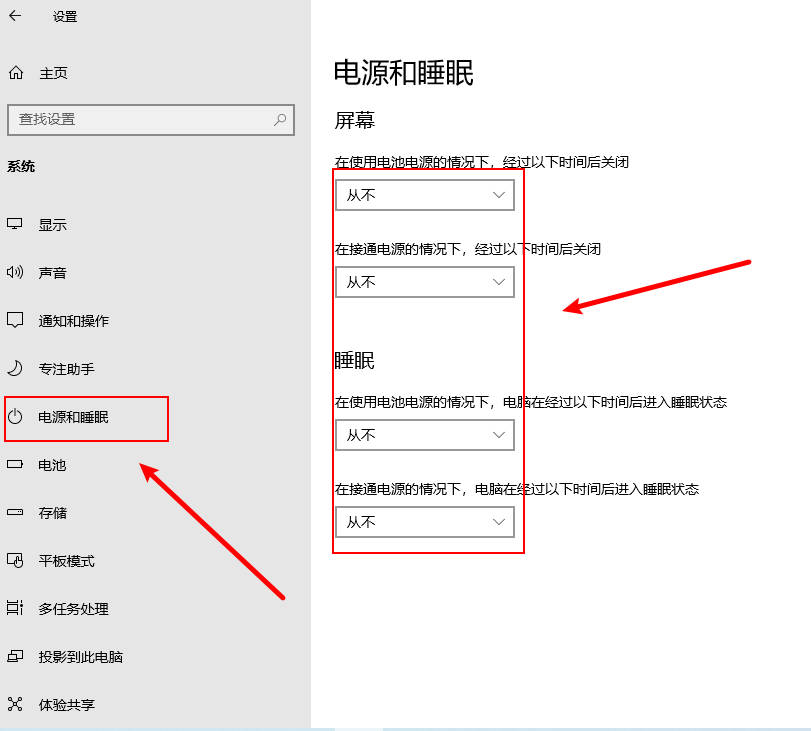
2、单击右侧的其他电源设置,打开选择关闭显示器的时间,把关闭显示器改为从不,保存修改
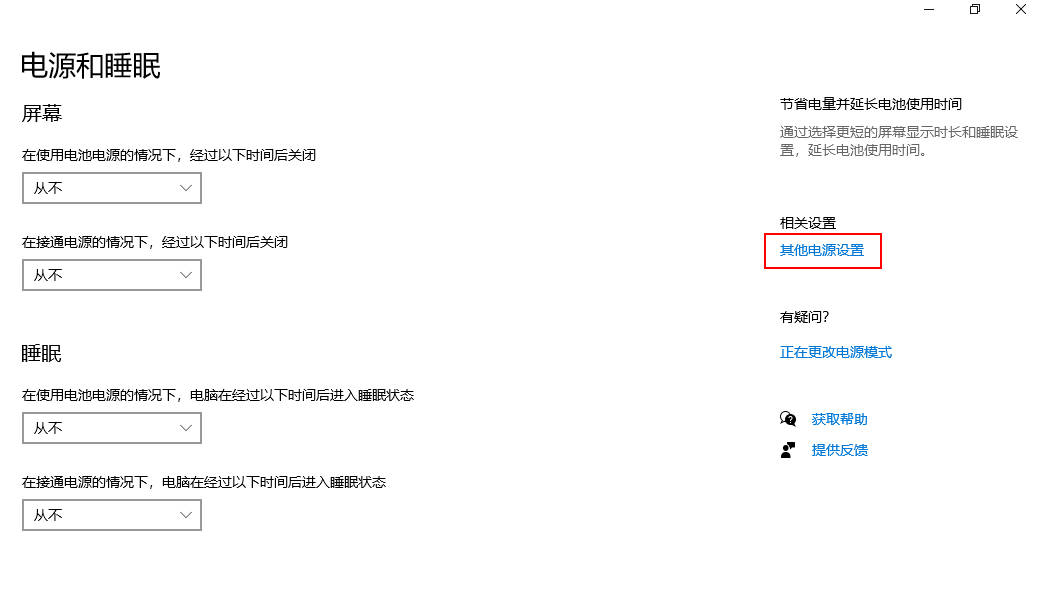
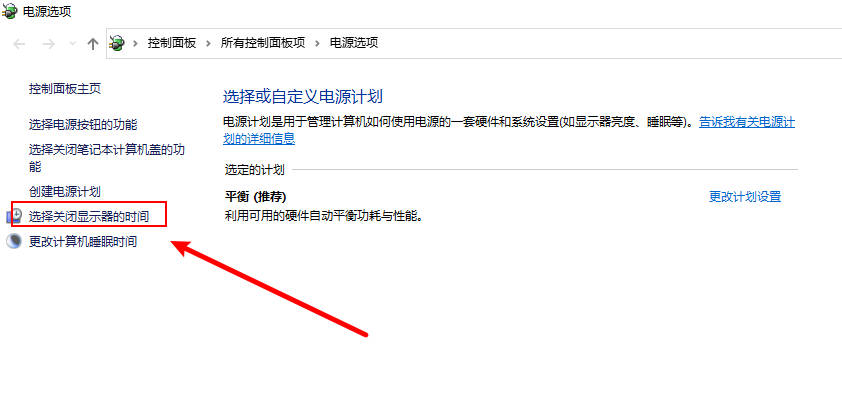

3、设置完成后,打开更改高级电源设置,打开睡眠,在此时间后睡眠改为从不,点击确定
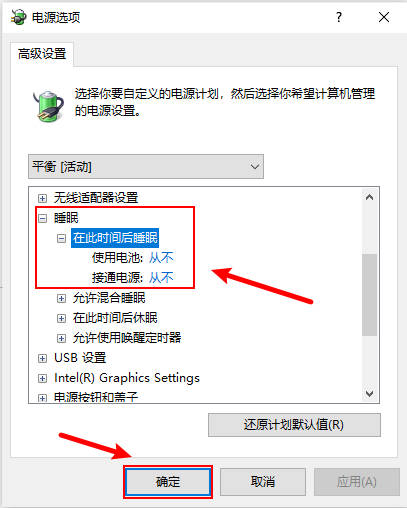
4、打开显示屏,在此后关闭显示器改为从不,单击确定却可
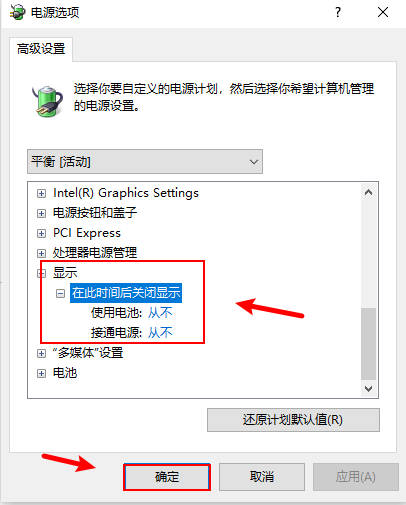
总结:
选择设置进入系统,单击电源并睡在左栏,将屏幕和睡眠关闭时间设置为从不
单击右侧的其他电源设置,打开选择关闭显示器的时间,把关闭显示器改为从不
打开更改高级电源设置,打开睡眠,在此时间后睡眠改为从不,点击确定
打开显示屏,在此后关闭显示器改为从不,单击确定
